Google Chrome terbuka secara otomatis saat PC melakukan booting
Google Chrome adalah browser yang populer, dan bahkan Microsoft baru-baru ini mengumumkan bahwa mereka akan memindahkan browser Microsoft Edge ke platform web (Microsoft Edge)Chromium , yang pada akhirnya mendukung Google Chrome . Namun, beberapa pengguna – dan bahkan saya menyadarinya – melaporkan bahwa browser Chrome dimulai secara otomatis(Chrome browser starts automatically) saat PC Windows 11/10 melakukan booting. Jika Anda menghadapi masalah ini, ada beberapa saran yang dapat membantu Anda mengatasi masalah ini. Saran ini juga berlaku jika Chrome memuat ulang tab dari sesi terakhir saat startup.
Hentikan Chrome(Stop Chrome) agar tidak terbuka secara otomatis saat PC melakukan booting
Kami akan melihat 5 perbaikan berikut untuk mencoba memperbaiki masalah ini.
- Cegah Google Chrome(Prevent Google Chrome) menjalankan latar belakang
- Nonaktifkan ' Lanjutkan(Continue) di mana Anda tinggalkan'
- Perbaiki Ekstensi Google Hangouts
- Nonaktifkan Tab(Fast Tab) Cepat atau Bendera Tutup Windows Cepat(Fast Windows Close Flag)
- Setel ulang Google Chrome.
Sebelum Anda mulai, pastikan Chrome tidak disetel ke Startup secara otomatis saat Windows dimulai. Anda dapat menggunakan aplikasi Startup Manager(use a Startup Manager app) untuk menghentikan pembukaan aplikasi saat startup . Anda mungkin juga ingin memeriksa apakah Windows 10 diatur untuk membuka program setelah restart(Windows 10 is set to open programs after a restart) .
1] Cegah Google Chrome(Prevent Google Chrome) berjalan di latar belakang
Mulailah dengan meluncurkan browser Google Chrome . Sekarang, klik tombol menu di sudut kanan atas, dan dari drop-down, pilih Pengaturan.(Settings.)
Gulir(Scroll) ke bawah dan klik tombol bernama Advanced.
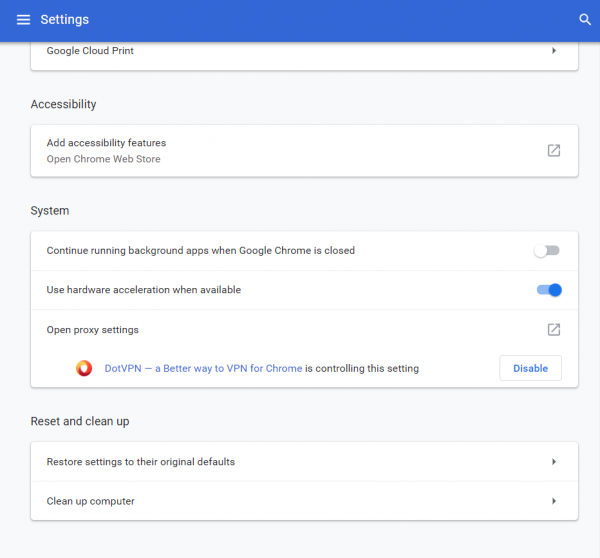
Di bawah Bagian Sistem, (System, ) Matikan sakelar untuk Lanjutkan menjalankan aplikasi latar belakang saat Google Chrome ditutup (Continue running background apps when Google Chrome is closed).
Mulai ulang Google Chrome(RestartGoogle Chrome) dan periksa apakah itu memperbaiki masalah Anda.
2] Nonaktifkan(Disable) ' Lanjutkan(Continue) di mana Anda tinggalkan'
Luncurkan peramban Google Chrome . Sekarang, klik tombol menu di sudut kanan atas, dan dari drop-down, pilih Pengaturan.(Settings.)
Gulir(Scroll) ke bawah dan klik pada bagian bernama Saat memulai.(On startup.)
Pilih tombol radio berlabel Buka halaman atau kumpulan halaman tertentu.(Open a specific page or set of pages.)

Pastikan saja tidak ada halaman yang terdaftar di bagian itu tetapi jika Anda melakukannya, pastikan Anda menghapus semuanya.
3] Perbaiki(Fix) ekstensi Google Hangouts(Google Hangouts)
Jika Anda menginstal ekstensi Google Hangouts di browser (Google Hangouts)Google Chrome Anda , itu mungkin menjadi penyebab masalah yang disebutkan di atas.

Anda dapat mencoba mematikan, menghapus, dan menginstal ulang Google Hangouts(turn off, remove and reinstall Google Hangouts) dari Browser Google Chrome(Google Chrome Browser) Anda dan memeriksa apakah itu memperbaiki masalah Anda.
4] Nonaktifkan Tab(Disable Fast Tab) Cepat atau Bendera Tutup Windows Cepat(Fast Windows Close Flag)
Ketik chrome://flags/#enable-fast-unload di bilah alamat Chrome dan tekan Enter .
Anda akan masuk ke halaman fitur eksperimental untuk Google Chrome .

Setel ke Dinonaktifkan.(Disabled.)
Mulai ulang Google Chrome(Restart Google Chrome) dan periksa apakah masalah Anda sudah diperbaiki atau belum.
5] Setel ulang Google Chrome
Tekan kombinasi WINKEY + R untuk membuka Run dan kemudian arahkan ke jalur berikut,
%USERPROFILE%\AppData\Local\Google\Chrome\User Data
Sekarang, pilih folder bernama Default dan tekan kombinasi tombol Shift+Delete , lalu klik Ya (Yes ) untuk konfirmasi yang Anda dapatkan.
Setelah menghapus folder Default , buka (Default )Google Chrome dan klik tombol Menu yang dilambangkan dengan tiga titik vertikal di sudut kanan atas.
Kemudian, klik Pengaturan. (Settings. )Di bagian Pengaturan(Settings) , gulir ke bawah dan klik Lanjutan (Advanced ) untuk membuka Pengaturan Lanjutan.
Sekarang, silakan gulir ke bawah ke Kembalikan Pengaturan ke tombol default aslinya (Restore Settings to their original defaults ) dan klik di atasnya.
Ini sekarang akan memberi Anda prompt seperti ini-

Klik Atur Ulang, (Reset, ) dan ini akan mengatur ulang browser Chrome(reset the Chrome browser) .
Sekarang periksa apakah masalah Anda sudah diperbaiki atau belum.
I hope something helps!
Bagaimana cara menghentikan aplikasi agar tidak terbuka saat startup?
Cara termudah untuk menghapus aplikasi dari Startup Windows(Windows Startup) adalah menggunakan Task Manager . Use Ctrl + Shift + Eac untuk membuka Task Manager . Kemudian beralih ke tab Startup , dan cari aplikasi Anda. (Startup)Terakhir, klik kanan padanya, dan pilih untuk menonaktifkannya.
Mengapa Chrome lambat di Startup?
Jika Chrome membutuhkan banyak waktu saat Anda meluncurkannya, itu mungkin karena ekstensi. Anda dapat memeriksa ekstensi mana yang menyebabkan masalah dengan terlebih dahulu menonaktifkan semua ekstensi, lalu mengaktifkannya satu per satu. Karena beberapa ekstensi tetap berjalan di latar belakang, ekstensi tersebut juga dapat menyebabkan penggunaan CPU yang tinggi .
Bagaimana cara mempercepat browser Chrome saya ?
jika ekstensi tidak menjadi masalah, mereka mungkin ingin memeriksa jumlah tab yang terbuka saat Anda meluncurkan Chrome . Meskipun Chrome mendukung tab tidur, tetapi mereka masih akan menggunakan beberapa sumber daya. Itu selalu merupakan ide yang baik untuk menjaga jumlah tab tetap rendah.
Namun, jika Anda tidak bisa, mereka memastikan untuk memeriksa fitur Sleeping Tabs diaktifkan di Chrome.(Sleeping Tabs feature is enabled in Chrome.)
Related posts
Google Chrome tidak responsif, Relaunch sekarang?
Cara Memperbaiki Kesalahan File Download pada Google Chrome browser
Cara Mengubah Default Print Settings di Google Chrome
Cara Destroy Profile pada Browser Close di Google Chrome
Anna Assistant adalah voice assistant yang sempurna untuk Google Chrome
Google Chrome Unduhan terjebak pada 100%
Cara Mengaktifkan dan Menonaktifkan Window Naming di Google Chrome
Cara Mengaktifkan Material Design UI baru untuk Google Chrome browser
Cara Mengaktifkan atau Disable Scrollable Tabstrip di Google Chrome
Jam Anda di depan atau jam Anda ada di belakang kesalahan pada Google Chrome
Cara Menginstal Google Chrome Menggunakan Windows PowerShell
Sesuaikan volume di Google Chrome tabs secara terpisah menggunakan Volume Master
Google Chrome Ekstensi tidak berfungsi pada Windows 10
Fix ERR_SSL_PROTOCOL_ERROR pada Google Chrome
Google Chrome sedang menunggu cache - apa yang harus saya lakukan!?
Profil Anda tidak dapat dibuka dengan benar di Google Chrome
Cara Mengaktifkan dan Menggunakan Reading List di Google Chrome
Download official Google Chrome tema untuk browser Anda
Google Chrome tidak akan menghapus Browsing History and Data
Fix ERR_QUIC_PROTOCOL_ERROR di Google Chrome
